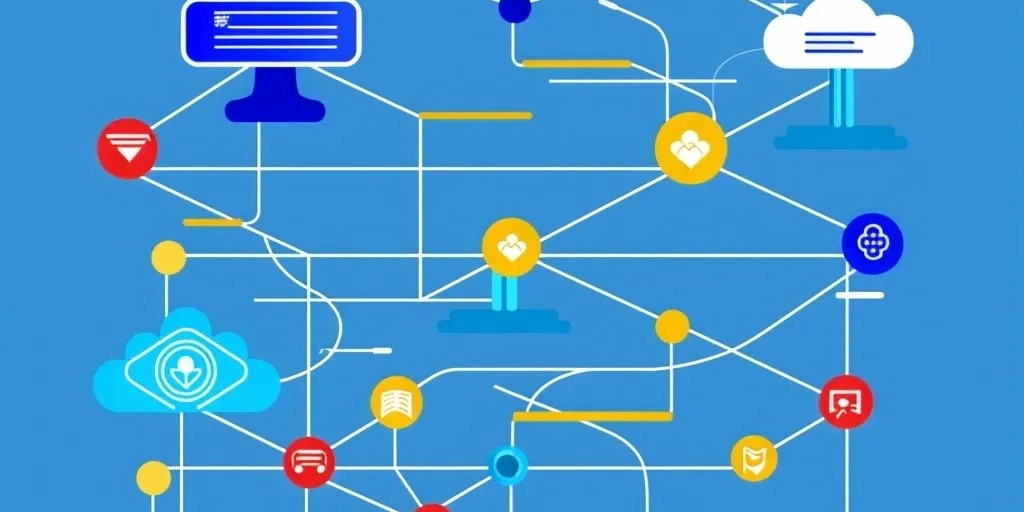
一、Selenium 框架的核心概念和组成部分
Selenium 是一个开源的、用于 Web 应用程序自动化测试的框架。其核心目标是模拟真实用户在浏览器上的操作,从而验证 Web 应用的功能和性能。Selenium 不是一个单一的工具,而是一套工具的集合,主要包含以下几个关键组成部分:
-
Selenium WebDriver: 这是 Selenium 的核心组件,也是我们通常所说的 Selenium。WebDriver 提供了一系列 API,允许测试人员通过编程语言控制浏览器。它直接与浏览器进行通信,执行命令,例如点击按钮、输入文本、选择下拉菜单等。WebDriver 的特点在于它直接与浏览器驱动程序(如 ChromeDriver、GeckoDriver)通信,而不是像 Selenium RC 那样依赖于中间服务器。
-
Selenium IDE (Integrated Development Environment): 这是一个浏览器插件,主要用于快速录制和回放用户在浏览器上的操作。Selenium IDE 适合快速创建简单的测试脚本,但对于复杂的测试场景,通常需要使用 WebDriver 进行更精细的控制和编程。
-
Selenium Grid: 这个组件允许我们在不同的机器、不同的浏览器和不同的操作系统上并行执行测试。Grid 由一个中心节点(Hub)和多个远程节点(Node)组成。Hub 接收测试请求,并将请求分发到合适的 Node 上执行。这对于大规模的自动化测试非常有用,可以显著缩短测试执行时间。
<center>

图1. Selenium 框架的核心组成部分
</center>
二、Selenium 支持的编程语言和浏览器
Selenium 框架的强大之处在于它支持多种编程语言和浏览器,这使得测试人员可以使用自己熟悉的语言和浏览器进行自动化测试。
-
支持的编程语言:
- Java: Java 是一种广泛使用的编程语言,具有良好的跨平台性,适合大型企业级项目。
- Python: Python 语言简洁易学,拥有丰富的第三方库,是自动化测试领域的首选语言之一。
- C#: C# 是微软的官方语言,适合开发 Windows 平台上的应用程序和自动化测试。
- Ruby: Ruby 是一种动态语言,语法简洁,适合快速开发。
- JavaScript: JavaScript 主要用于 Web 前端开发,也可以用于自动化测试,特别是在 Node.js 环境下。
- PHP: PHP 是一种流行的服务器端脚本语言,也可以用于 Web 自动化测试。
-
支持的浏览器:
- Chrome: Google Chrome 是最流行的浏览器之一,Selenium 提供了 ChromeDriver 来驱动 Chrome。
- Firefox: Firefox 是 Mozilla 的开源浏览器,Selenium 提供了 GeckoDriver 来驱动 Firefox。
- Safari: Safari 是 Apple 的浏览器,Selenium 提供了 SafariDriver 来驱动 Safari。
- Edge: Edge 是微软的浏览器,Selenium 提供了 EdgeDriver 来驱动 Edge。
- Internet Explorer: Selenium 也支持 IE 浏览器,但由于 IE 浏览器已经停止更新,不推荐使用。
不同的浏览器驱动程序(如ChromeDriver、GeckoDriver)需要与浏览器的版本相匹配,否则可能会出现不兼容的问题。
三、Selenium WebDriver 的工作原理
理解 Selenium WebDriver 的工作原理对于编写高效的自动化测试脚本至关重要。WebDriver 的核心在于其 客户端-服务器架构。
-
客户端(Client): 客户端是我们编写自动化测试脚本的地方,使用如 Java、Python 等编程语言。客户端通过 Selenium 的 API 发送指令到浏览器驱动程序。
-
浏览器驱动程序(Browser Driver): 浏览器驱动程序是一个独立的进程,它负责接收客户端发送的指令,并将这些指令转化为浏览器可以理解的命令。不同的浏览器有不同的驱动程序,例如 ChromeDriver 用于 Chrome,GeckoDriver 用于 Firefox。
-
浏览器(Browser): 浏览器是最终执行测试指令的地方。驱动程序会控制浏览器执行各种操作,例如打开网页、点击按钮、输入文本等。
-
通信过程: 客户端通过 HTTP 请求与驱动程序进行通信。驱动程序将 HTTP 请求转化为浏览器可以执行的命令。浏览器执行命令后,将执行结果返回给驱动程序,驱动程序再将结果返回给客户端。
<center>

图2. Selenium WebDriver 的工作原理
</center>
四、使用 Selenium 进行基本 Web 元素定位和操作
在自动化测试中,定位 Web 元素是首要任务,之后才能对这些元素进行操作。Selenium 提供了多种定位元素的方法:
-
ID:
driver.findElement(By.id("elementId"))- ID 是最常用且最快的定位方式,但是需要保证 ID 的唯一性。
- 案例:
<input type="text" id="username" />可以通过By.id("username")定位。
-
Name:
driver.findElement(By.name("elementName"))- 通过元素的 name 属性定位。
- 案例:
<input type="text" name="email" />可以通过By.name("email")定位。
-
ClassName:
driver.findElement(By.className("elementClassName"))- 通过元素的 class 属性定位,如果多个元素具有相同的 class,会返回第一个匹配的元素。
- 案例:
<button class="submitBtn">Submit</button>可以通过By.className("submitBtn")定位。
-
TagName:
driver.findElement(By.tagName("tagName"))- 通过元素的标签名定位,通常用于定位一组相同的元素,如所有的
<a>标签。 - 案例:
<a>Link</a>可以通过By.tagName("a")定位。
- 通过元素的标签名定位,通常用于定位一组相同的元素,如所有的
-
LinkText:
driver.findElement(By.linkText("linkText"))- 通过超链接的文本内容定位。
- 案例:
<a href="#">Click Here</a>可以通过By.linkText("Click Here")定位。
-
PartialLinkText:
driver.findElement(By.partialLinkText("partialLinkText"))- 通过超链接的部分文本内容定位。
- 案例:
<a href="#">Click Here to Learn More</a>可以通过By.partialLinkText("Click Here")定位。
-
XPath:
driver.findElement(By.xpath("xpathExpression"))- XPath 是一种强大的定位方式,可以根据元素的路径和属性进行定位。
- 案例:
//div[@id='container']/input[@name='search']可以通过By.xpath("//div[@id='container']/input[@name='search']")定位。
-
CSS Selector:
driver.findElement(By.cssSelector("cssSelector"))- CSS 选择器是一种高效的定位方式,可以根据元素的 CSS 属性进行定位。
- 案例:
div#container > input[name='search']可以通过By.cssSelector("div#container > input[name='search']")定位。
定位到元素后,我们就可以使用 Selenium 的 API 进行操作,例如:
element.click();点击元素。element.sendKeys("text");在文本框中输入文本。element.clear();清空文本框中的内容。element.getText();获取元素的文本内容。element.getAttribute("attributeName");获取元素的属性值。
在实际应用中,建议优先使用 ID 定位,其次是 Name 和 CSS Selector,最后是 XPath。XPath 虽然强大,但性能相对较差。
五、Selenium 在不同测试场景下的应用
Selenium 可以应用于多种测试场景,以下是一些常见的应用场景:
-
UI 测试 (User Interface Testing):
- Selenium 最主要的应用场景是 UI 测试,它模拟用户在浏览器上的操作,验证 Web 应用的 UI 功能是否正常。例如,测试用户登录、注册、添加商品到购物车等功能。
- 案例: 测试一个电商网站的购买流程,从浏览商品到下单支付,使用 Selenium 模拟用户的点击、输入等操作,验证流程是否畅通。
-
回归测试 (Regression Testing):
- 每次代码变更后,都需要进行回归测试,以确保新代码没有引入新的 Bug,并且没有破坏原有功能。Selenium 可以自动化执行回归测试用例,提高测试效率。
- 案例: 在每次发布新版本前,使用 Selenium 自动化运行所有核心功能的测试用例,确保新版本没有引入新的问题。
-
跨浏览器测试 (Cross-Browser Testing):
- 不同的浏览器可能对 Web 应用的渲染和行为有所不同,因此需要进行跨浏览器测试。Selenium 支持多种浏览器,可以自动化在不同浏览器上的测试。
- 案例: 使用 Selenium 在 Chrome、Firefox 和 Safari 等浏览器上运行相同的测试用例,验证 Web 应用在不同浏览器上的兼容性。
-
数据驱动测试 (Data-Driven Testing):
- 数据驱动测试是指将测试数据和测试逻辑分离,通过读取外部数据文件(如 CSV、Excel)来执行测试。Selenium 可以与数据驱动框架结合使用,提高测试用例的可维护性。
- 案例: 测试一个注册功能,使用不同的用户名、密码、邮箱等数据进行测试,这些数据可以存储在一个 CSV 文件中,Selenium 读取文件后执行测试。
-
并行测试 (Parallel Testing):
- 对于大型项目,测试用例数量庞大,串行执行耗时较长。Selenium Grid 可以实现并行测试,在多个机器上同时执行测试用例,缩短测试时间。
- 案例: 使用 Selenium Grid 分配测试用例到多个节点,同时执行,大大缩短测试时间。
六、Selenium 自动化测试中常见的挑战和解决方案
虽然 Selenium 强大,但在自动化测试中也会遇到一些挑战,以下是一些常见的挑战和解决方案:
-
动态元素定位:
- 挑战: Web 应用中的元素可能是动态生成的,例如 ID 或 class 名称是动态变化的,导致 Selenium 无法稳定定位元素。
- 解决方案: 使用相对定位方法,如 XPath 和 CSS Selector,根据元素的其他属性或父元素进行定位。也可以使用等待机制,等待元素出现或变为可点击状态。
-
等待机制:
- 挑战: Web 应用的加载速度可能不稳定,如果 Selenium 脚本执行过快,可能会在元素还未加载完成时就进行操作,导致测试失败。
- 解决方案: 使用显式等待 (Explicit Wait) 和隐式等待 (Implicit Wait) 机制。显式等待指定等待某个条件满足,而隐式等待在一定时间内尝试查找元素。
- 显式等待示例:
WebDriverWait wait = new WebDriverWait(driver, Duration.ofSeconds(10)); wait.until(ExpectedConditions.elementToBeClickable(By.id("myButton"))); - 隐式等待示例:
driver.manage().timeouts().implicitlyWait(Duration.ofSeconds(10));
- 显式等待示例:
-
iFrame 处理:
- 挑战: Web 应用中可能包含 iFrame,Selenium 需要先切换到 iFrame 中才能定位其中的元素。
- 解决方案: 使用
driver.switchTo().frame(frameElement)切换到 iFrame,操作完成后再使用driver.switchTo().defaultContent()切换回主文档。
-
弹出框处理:
- 挑战: Web 应用中可能会出现弹出框,Selenium 需要处理这些弹出框才能继续执行测试。
- 解决方案: 使用
driver.switchTo().alert()来处理弹出框,可以接受 (accept) 或取消 (dismiss) 弹出框,也可以获取弹出框的文本信息。
-
Cookie 和 Session 处理:
- 挑战: 自动化测试需要处理 Cookie 和 Session,以保持登录状态或进行其他操作。
- 解决方案: 使用
driver.manage().getCookies()获取 Cookie,driver.manage().addCookie(cookie)添加 Cookie,driver.manage().deleteCookie(cookie)删除 Cookie。
-
测试环境配置:
- 挑战: 需要配置测试环境,包括安装浏览器、浏览器驱动程序、Selenium 库等。
- 解决方案: 使用 Docker 容器化测试环境,或者使用云测试平台,如 BrowserStack 或 Sauce Labs,这些平台已经预先配置好了各种浏览器环境。
-
测试脚本维护:
- 挑战: Web 应用的 UI 经常变化,导致测试脚本失效,需要频繁维护。
- 解决方案: 使用 Page Object Model (POM) 设计模式,将页面元素和操作封装到单独的类中,提高代码的可维护性和复用性。
通过以上挑战和解决方案,我们可以更好地利用 Selenium 进行自动化测试,提高测试效率和质量。
原创文章,作者:IT_admin,如若转载,请注明出处:https://docs.ihr360.com/biz_and_flow/biz_flow/29500
